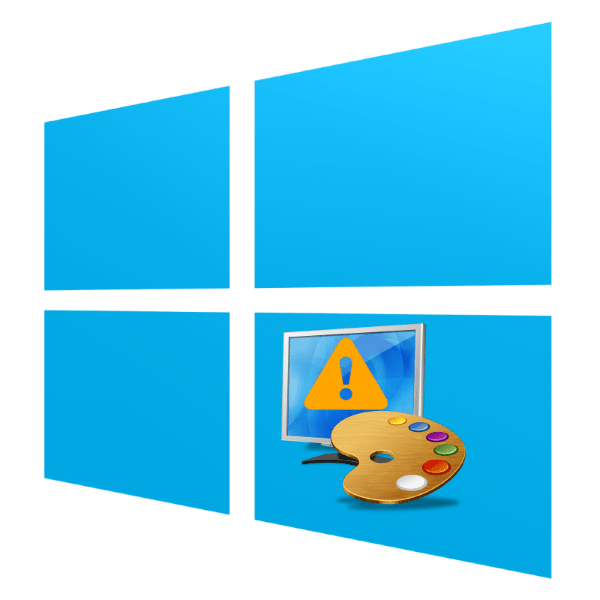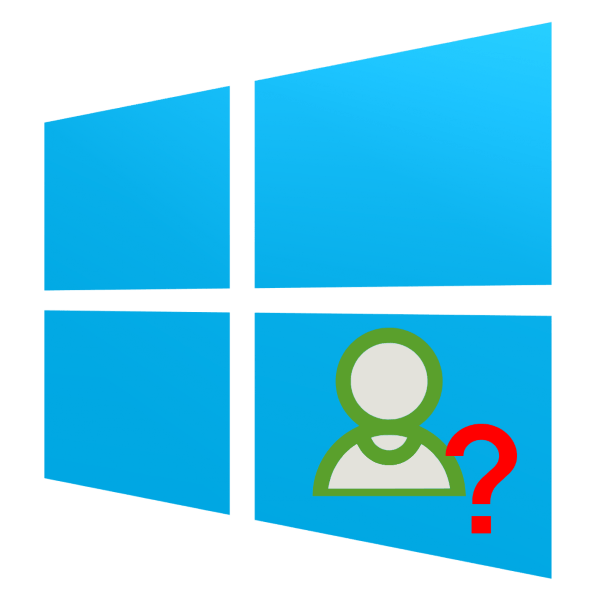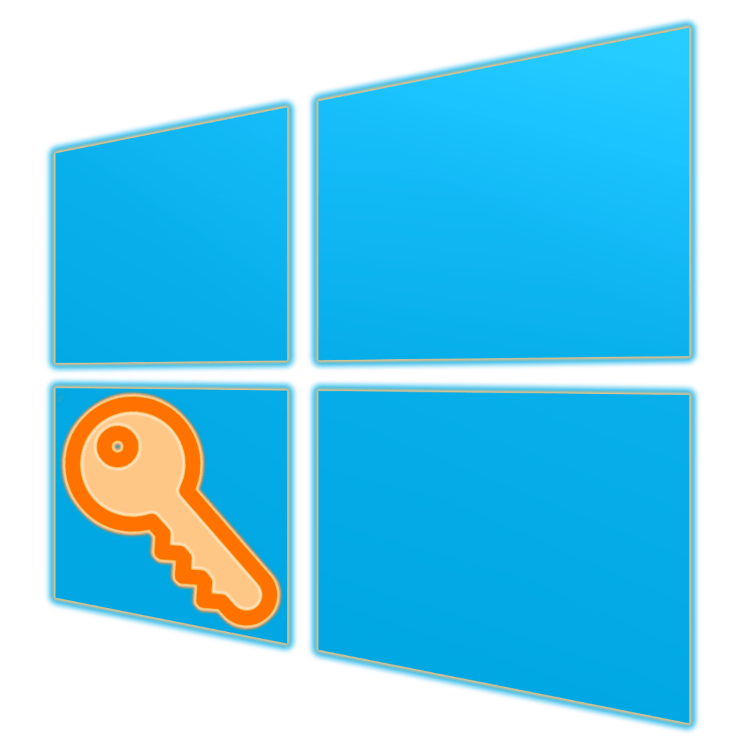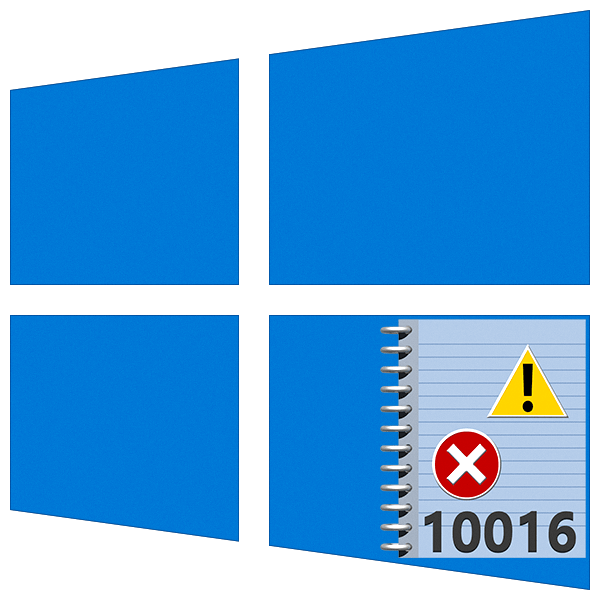Зміст
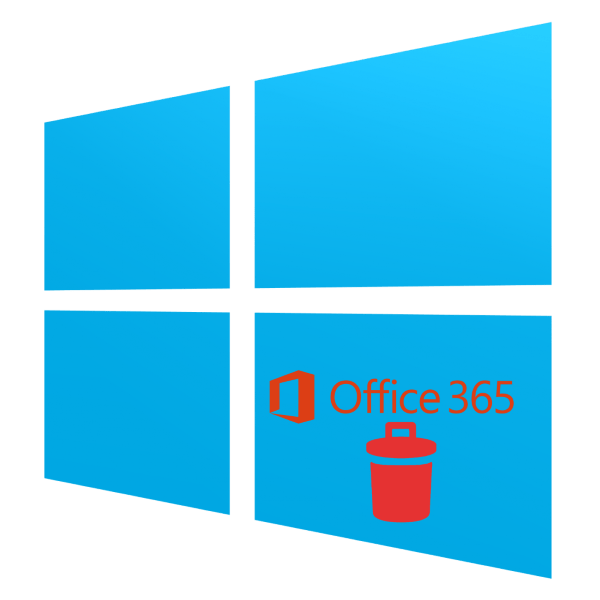
У» десятку", незалежно від редакції, Розробник вбудовує пакет додатків Office 365, який призначений стати заміною звичному Microsoft Office. Однак цей пакет працює за передплатою, досить дорогий, і задіє хмарні технології, що багатьом користувачам не подобається – вони б вважали за краще видалити цей пакет і встановити більш звичний. Наша сьогоднішня стаття покликана допомогти це зробити.
Видалення Office 365
Поставлене завдання можна вирішити декількома способами – задіянням спеціальної утиліти від Microsoft або ж системним засобом видалення програм. ПЗ для деінсталяції використовувати не рекомендуємо: Office 365 тісно інтегрований в систему, і його видалення стороннім інструментом може порушити її роботу, а по-друге, додаток від сторонніх розробників все одно не зможе видалити його повністю.
Спосіб 1: Видалення через " програми та функції»
Найпростіший метод вирішення завдання-використання оснастки " програми та компоненти» . Алгоритм наступний:
- Відкрийте вікно " виконати» , в яке введіть команду appwiz.cpl і натисніть «ОК» .
- Елемент запуститься " програми та компоненти»
. Знайдіть в списку встановлених додатків позицію
«Microsoft Office 365»
, виділіть його та натисніть
" видалити»
.
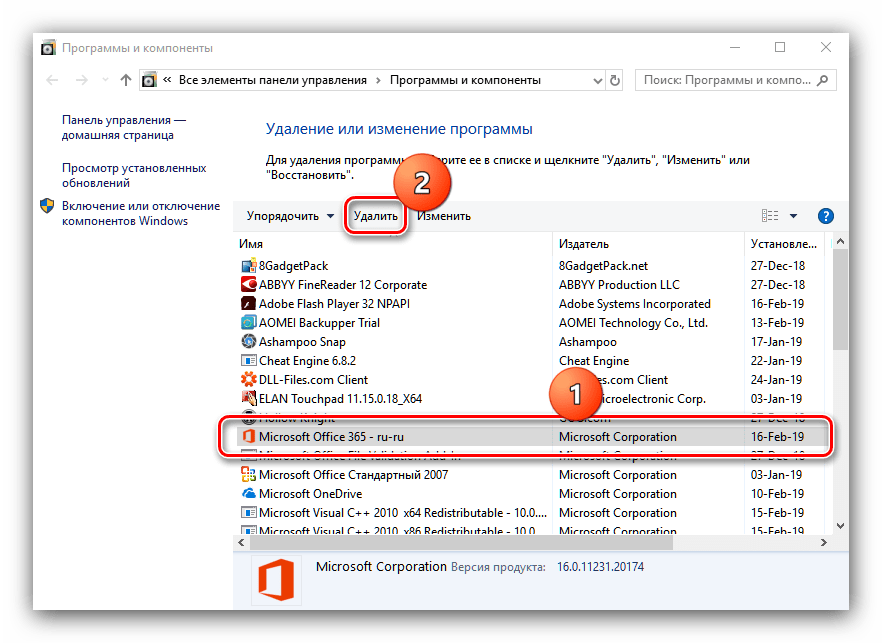
Якщо ви не можете знайти відповідний запис, перейдіть безпосередньо до Способу 2.
- Погодьтеся на деінсталяцію пакета.
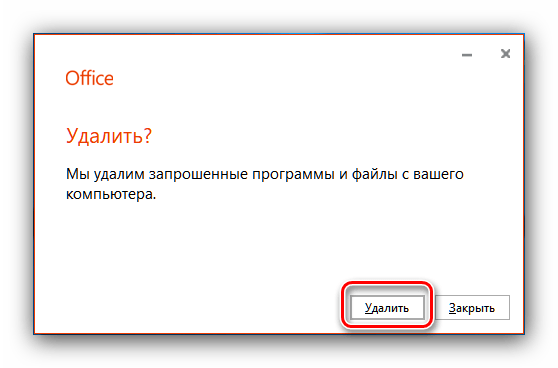
Дотримуйтесь інструкцій деінсталятора та зачекайте, поки процес завершиться. Потім закрийте " програми та компоненти» і перезавантажте комп'ютер.
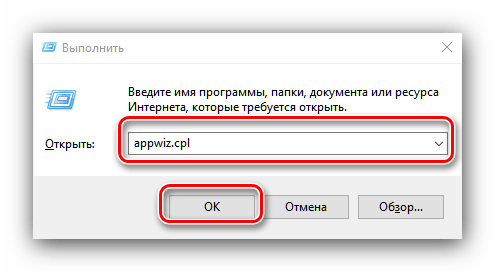
Цей спосіб найпростіший з усіх, і в той же час самий ненадійний, оскільки часто пакет Офіс 365 в зазначеній оснащенні не відображається, і потрібно задіяти альтернативний засіб для його видалення.
Спосіб 2: утиліта-деінсталятор від Microsoft
Користувачі часто скаржилися на відсутність можливості видалити цей пакет, тому нещодавно розробники випустили спеціальну утиліту, за допомогою якої можна деінсталювати Office 365.
- Перейдіть за посиланням вище. Натисніть на кнопку»завантажити" і завантажте утиліту в будь-яке відповідне місце.
- Закрийте всі відкриті додатки, і офісні зокрема, після чого запускайте засіб. У першому вікні натисніть»далі" .
- Зачекайте, поки засіб виконає свою роботу. Найімовірніше, ви побачите попередження, натисніть в ньому «Yes» .
- Повідомлення про успішну деінсталяцію ще ні про що не говорить – швидше за все, звичайного видалення буде недостатньо, тому натискайте»далі"
для продовження роботи.
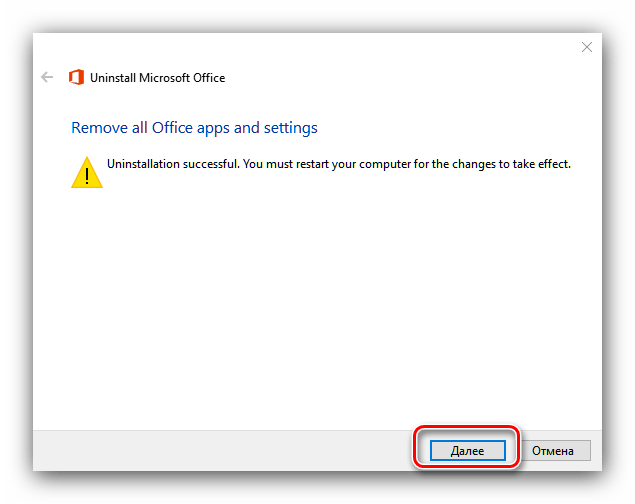
Знову скористайтеся кнопкою »далі" . - На цьому етапі утиліта перевіряє наявність додаткових проблем. Як правило, вона їх не виявляє, але якщо на вашому комп'ютері встановлений інший набір офісних додатків від Microsoft, потрібно видалити і їх, оскільки в іншому випадку асоціації з усіма форматами документів Майкрософт Офіс будуть скинуті, і заново налаштувати їх не представляється можливим.
- Коли всі проблеми при деінсталяції виправлені, закривайте вікно програми і перезавантажуйте комп'ютер.
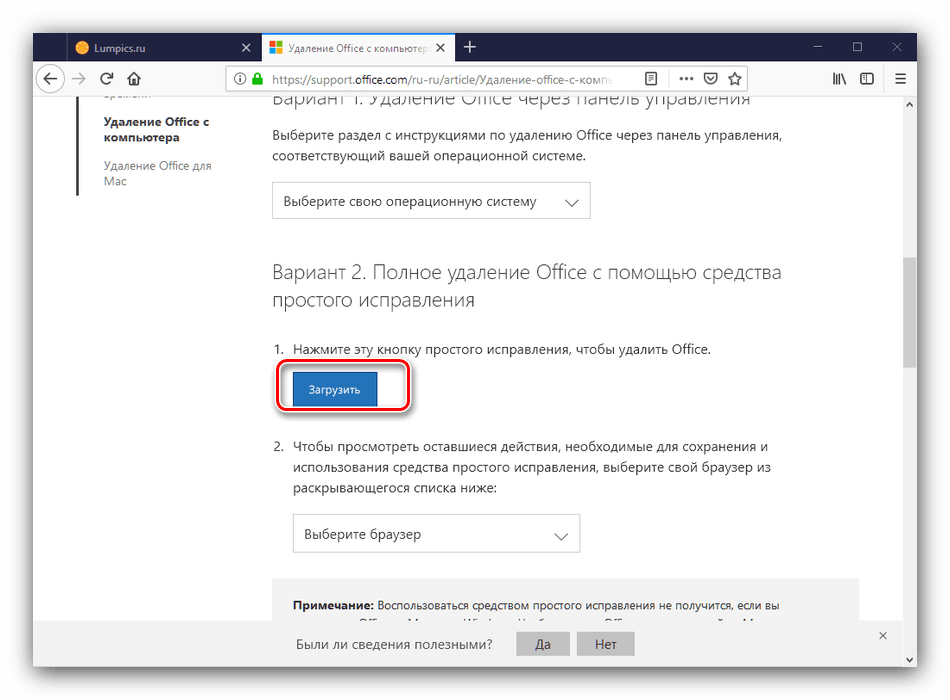
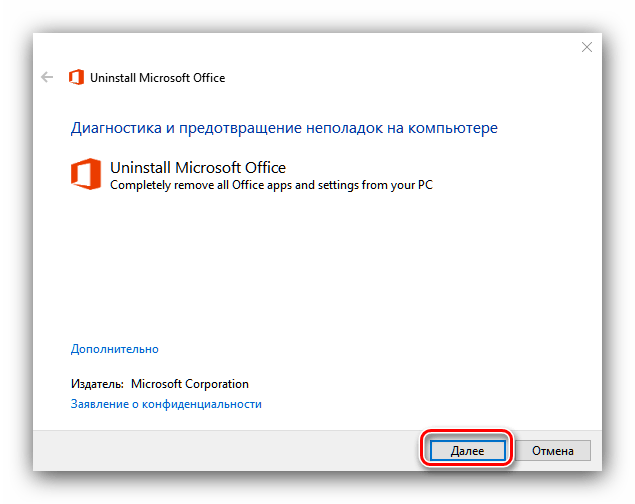
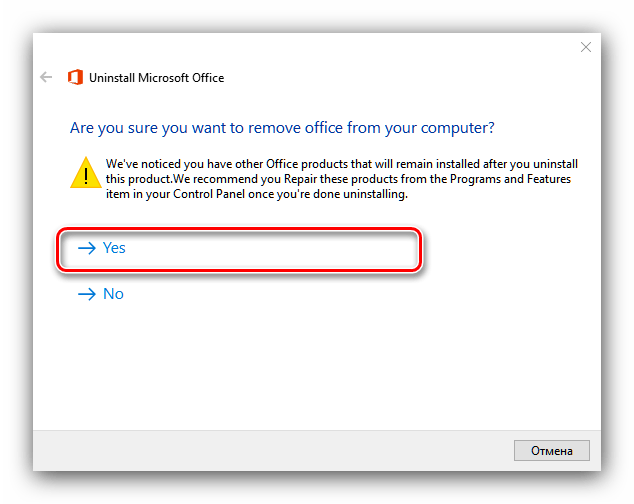
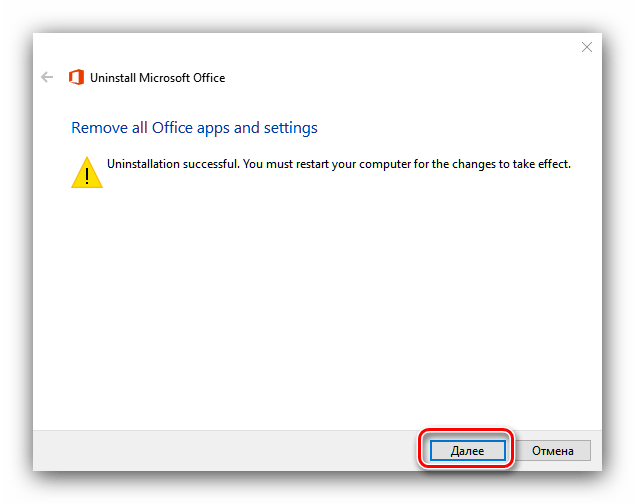
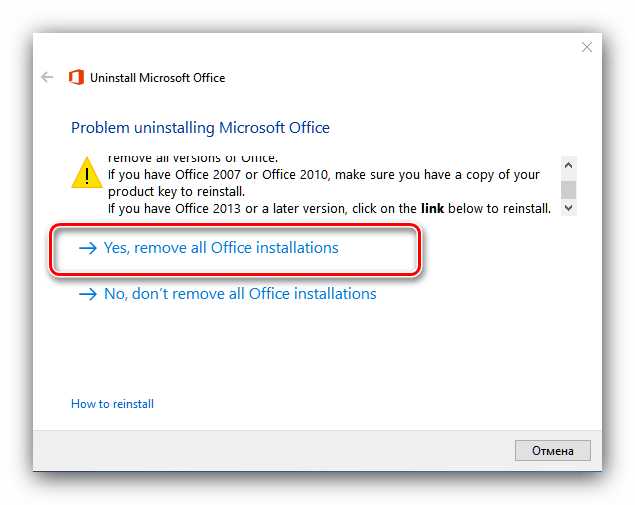
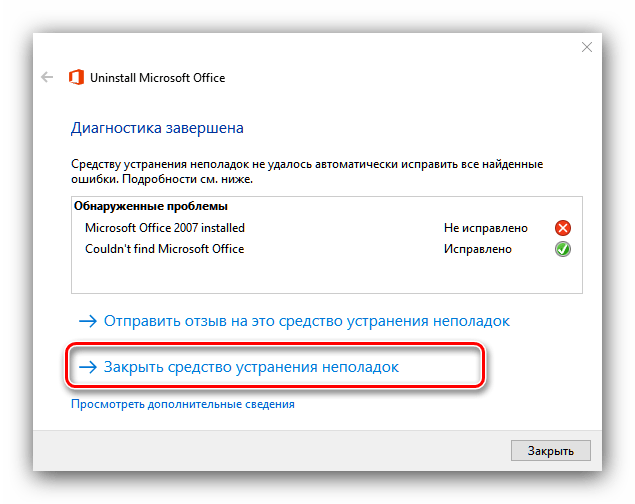
Тепер Офіс 365 буде видалено, і більше вас не турбуватимуть. В якості заміни можемо запропонувати безкоштовні рішення LibreOffice або OpenOffice , а також веб-додатки Документи Google .
Читайте також: порівняння LibreOffice та OpenOffice
Висновок
Видалення Office 365 може бути пов'язане з деякими труднощами, проте ці труднощі цілком переборні силами навіть недосвідченого користувача.